Mise en marche À propos du casque de réalité virtuelle Utilisez ce casque en complément de votre smartphone IDOL 4 ou IDOL 4S pour bénéficier d’une expérience de réalité virtuelle et regarder des contenus en 2D et 3D tels que des jeux, des vidéos ou autres applications de réalité virtuelle. Casque de réalité virtuelle Verres Rembourrage Couvercle supérieur Touche Retour Touche Sélection Remarque : le casque est équipé de touches tactiles qui réagissent à un simple contact. Inutile d’appuyer dessus avec force. Français - CJB1G17ALABA Première utilisation du casque de réalité virtuelle Vous pouvez démarrer le casque de réalité virtuelle à l’aide de l’application menu VR (VR application) préinstallée. Avant de commencer à utiliser le casque de réalité virtuelle, vérifiez que l’application menu VR (VR application) a bien été configurée et qu’elle dispose de toutes les autorisations requises. Suivez ces étapes avant de placer votre smartphone dans le casque de réalité virtuelle. 1. Démarrez l’application menu VR (VR application). 2. Si menu VR (VR application) ne dispose pas des autorisations requises, un message apparaît pour vous demander de les configurer. Accordez les autorisations d’accès requises. 3. Lisez et confirmez les avertissements de sécurité en appuyant sur le bouton OK. 4. Branchez vos écouteurs et appuyez sur OUVRIR pour lancer le mode d’affichage du casque de réalité virtuelle. Vous pouvez alors placer votre smartphone dans le casque de réalité virtuelle. 2 Suivez ces étapes pour placer votre smartphone dans le casque de réalité virtuelle. 1. Placez vos doigts dans l’encoche et tirez sur le couvercle supérieur pour l’ouvrir. 2. Appuyez fermement sur l’attache afin de l’ouvrir et placez votre smartphone dans le casque de réalité virtuelle. Assurez-vous que le smartphone est allumé et que l’écran est déverrouillé. Remarque : ne forcez pas sur l’attache car vous risquez de la briser. Vérifiez ensuite qu’elle est correctement refermée, car sinon votre smartphone pourrait tomber et être endommagé. 3. Appuyez sur la touche pour ouvrir le couvercle supérieur. 4. Maintenez en place le casque de réalité virtuelle à l’aide des deux mains. Repérez les touches RETOUR (gauche) et SÉLECTION (droite) sur la partie inférieure. Il s’agit de touches tactiles qui réagissent à un simple contact. Inutile d’appuyer dessus avec force. 3 Remarques : • Veillez à maintenir les verres propres et à ne pas les rayer. Vous pouvez les nettoyer avec le tissu prévu à cet effet. • Le rembourrage en mousse peut se détériorer avec le temps en raison de la sueur. Lorsque vous portez le casque de réalité virtuelle, veillez à ce que votre visage soit propre et exempt d’humidité. Configurer le menu VR (VR application) Suivez ces étapes en mode réalité virtuelle après le lancement du menu VR (VR application). Remarque : le casque de réalité virtuelle reconnaît les mouvements de votre tête. Vous pouvez déplacer le pointeur au centre de l’écran en bougeant votre tête dans un sens ou l’autre. Il est possible que le pointeur ne s’affiche pas avec certaines applications. 1. Pour interagir alors que vous portez le casque de réalité virtuelle, appuyez sur la touche SÉLECTION ou appuyez brièvement sur le bouton de vos écouteurs pour diriger le pointeur vers une icône. 2. Menu VR (VR application) reconnaît le contenu des dossiers VR-media, DCIM ou Pictures sur la mémoire interne ou la carte SD. 3. Vous pouvez configurer ces paramètres lors du premier démarrage de l’application menu VR (VR application). Vous pourrez, par la suite, utiliser le raccourci Paramètres sur l’écran principale du menu VR (VR application). Luminosité : dirigez le pointeur sur ou et appuyez sur la touche SÉLECTION pour assombrir ou éclairer l’écran. Volume : dirigez le pointeur sur ou et appuyez sur la touche SÉLECTION pour augmenter ou diminuer le volume. Regarder et patienter : cette fonction vous permet de sélectionner un élément en dirigeant le pointeur dessus et en patientant 3 secondes. Dirigez le pointeur sur et maintenez-le dessus pendant 3 secondes pour l’allumer ou l’éteindre. Remarque : cette fonction n’est pas prise en charge par toutes les applications de réalité virtuelle et tous les écrans. 4 Utiliser l’application Photo 360° Vous trouverez ici des photos spéciales qui remplissent la totalité de l’espace virtuel autour de vous. Remarque : téléchargez davantage de photos 360 à partir de l’application VR store. Vidéo 360° Vous trouverez ici des vidéos spéciales qui remplissent la totalité de l’espace virtuel autour de vous. Remarques : • Téléchargez davantage de vidéos 360° à partir de l’application VR store ou du cinéma LittleStar. • Tout en regardant les vidéos, vous pouvez accéder aux commandes en appuyant sur la touche SÉLECTION. Interrompre la lecture. Accéder à la vidéo précédente ou suivante. Afficher une liste des vidéos. / Augmenter ou diminuer le volume. Photo Vous trouverez ici des photos et des images à visionner sur votre smartphone. Vous avez le choix entre deux styles d’affichage. Choisissez-le en dirigeant le pointeur dessus et en appuyant sur la touche SÉLECTION. Remarque : les photos et images dans les dossiers DCIM, Pictures et VR-media seront automatiquement ajoutés à la galerie. Vidéo Vous trouverez ici des vidéos normales à visionner en mode réalité virtuelle. Jeux Vous trouverez ici tous les jeux de réalité virtuelle auxquels vous pouvez accéder. Lorsque vous installez des jeux compatibles, ils sont automatiquement ajoutés à cette liste. Remarque : téléchargez davantage de jeux à partir de l’application VR store. 5 Problèmes et solutions 1. Votre smartphone chauffe. Le casque de réalité virtuelle consomme énormément d’énergie. Si vous l’utilisez pendant une période prolongée, le smartphone peut chauffer. Arrêtez d’utiliser le casque de réalité virtuelle et fermez ses applications ou ses fonctions, retirez le smartphone du casque de réalité virtuelle et attendez que le smartphone refroidisse avant de recommencer à l’utiliser. C’est tout à fait normal, et cela n’affecte en aucun cas la durée de vie ou les performances du smartphone. 2. L’application menu VR (VR application) ne démarre pas automatiquement lorsque vous placez le smartphone dans le casque de réalité virtuelle. a) Assurez-vous que l’application menu VR (VR application) dispose des autorisations requises. b) Vérifiez que l’option Lancement auto VR est activée dans Paramètres > Affichage. Précautions d’emploi Toute personne souffrant de convulsions, pertes de conscience et autres symptômes liés à l’épilepsie doit consulter un médecin avant d’utiliser le casque de réalité virtuelle. Les enfants âgés de moins de 13 ans ne doivent pas utiliser le casque de réalité virtuelle. Les enfants âgés de plus de 13 ans doivent utiliser le casque de réalité virtuelle sous la surveillance d’un adulte car son utilisation peut avoir des répercussions négatives sur la coordination œil-main, l’équilibre et la capacité à accomplir plusieurs tâches en même temps. Utilisez ce casque uniquement dans des environnements sécurisés. Évitez de l’utiliser en extérieur, à proximité d’autres personnes, d’objets pointus, d’escaliers, de balcons, ou dans des situations nécessitant votre attention comme lorsque vous roulez à bicyclette, conduisez un véhicule ou marchez. N’utilisez pas le casque de réalité virtuelle lorsque vous êtes fatigué(e), en manque de sommeil, sous l’emprise de l’alcool ou de drogues, si vous souffrez de maux de tête ou de problèmes digestifs, si vous êtes sous le coup d’un stress émotionnel ou d’une anxiété, ou si vous souffrez d’un refroidissement, d’un rhume, de migraines ou d’un mal d’oreilles. Faites des pauses de 15 à 30 minutes après 15 minutes d’utilisation. L’utilisation prolongée du casque de réalité virtuelle peut entraîner des douleurs musculaires ou articulaires et des problèmes de peau. Si cela se produit, reposez-vous pendant plusieurs heures avant de recommencer à utiliser le casque de réalité virtuelle. 6 ">
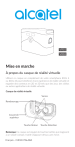
Lien public mis à jour
Le lien public vers votre chat a été mis à jour.